电脑可以录屏吗?可以的,图文教程在这!
想要通过电脑进行录屏,想问下大家电脑是可以录屏的吗?有什么方法可以帮到我?
我有个疑惑,电脑是可以录屏的吗?如果可以的话,为什么我打不开?想要录制一些游戏视频,求方法!
录屏已经成为许多人在工作、教学、娱乐等领域中常用的功能。但是,对于一些用户来说,他们可能会有疑问:电脑可以录屏吗?是的,电脑是可以录屏的。下面,我们将详细解答这个问题。

使用电脑系统自带的功能来录屏
电脑可以录屏和声音吗?可以的。其实在Windows 10及更高版本中,我们可以使用它自带的录屏功能来进行屏幕的录制。操作步骤如下:
第1步:在电脑桌面左下角找到【开始图标】,然后点击【设置】。
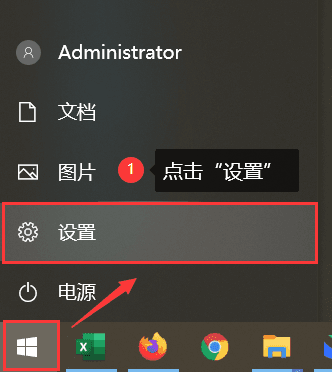
第2步:在搜索框里面输入【Xbox Game bar】进行快速搜索。
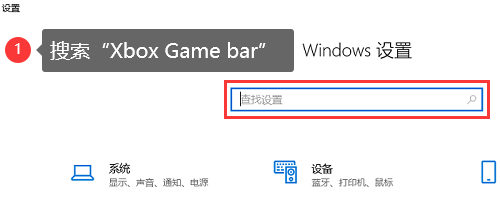
第3步:在打开的界面,确认【Xbox Game bar】功能的按钮已经开启了。之后下滑列表,查看下你的电脑的录制快捷键是什么,返回到电脑桌面。
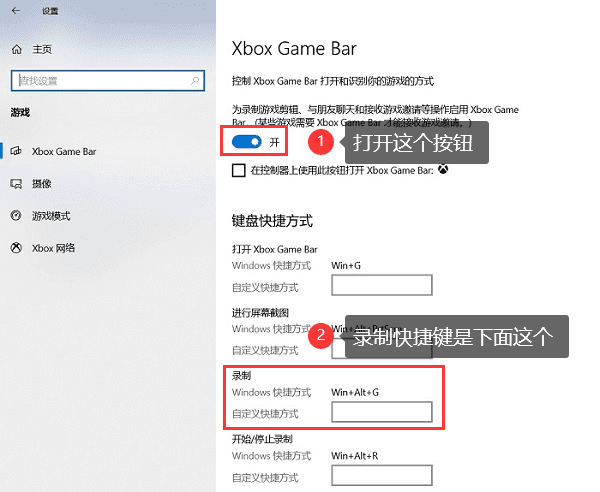
第4步:由于它不支持录制电脑桌面,我们可以先打开需要录制的应用窗口,例如浏览器。在浏览器的界面,按下快捷键【Win+Alt+G】。
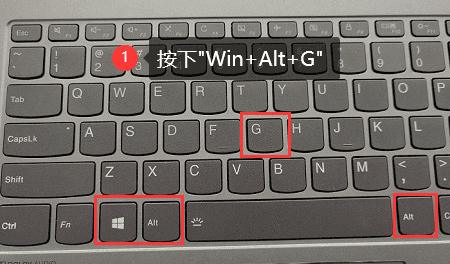
第5步:之后就可以开始进行电脑屏幕的录制了。
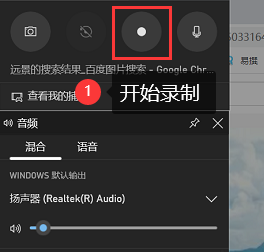
借助专业的数据蛙录屏软件
除了系统自带的录屏功能,还有许多专业录屏软件可供选择。其中一款值得推荐的是【数据蛙录屏软件】。这款软件简单易操作,是一款不可多得的录屏软件。电脑如何录屏幕视频和声音?请看下面的操作步骤:
第1步:在电脑下载并打开【数据蛙录屏软件】。它可以设置屏幕的录制范围,比如下图的【视频录制】、【音频录制】、【游戏录制】、【录窗口】等,根据你的需要来进行选择。
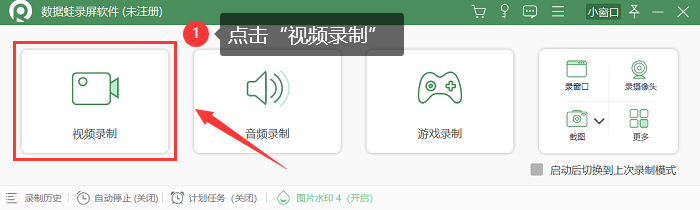
第2步:电脑可以录屏吗?可以的,这里以【视频录制】为例。你可以根据需要选择合适的录制区域(【全屏】、【自定义区域】),并可同时录制屏幕和声音(选择是否开启【扬声器】、【麦克风】)。
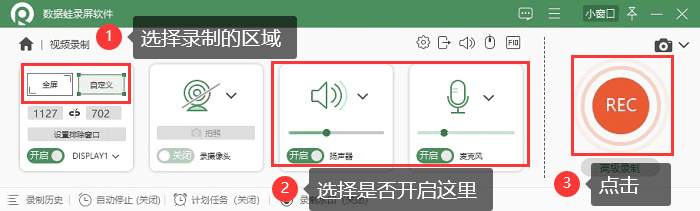
第3步:录制完成后就会跳出刚刚录制完成的视频预览窗口,确认无误就点击【完成】。
第4步:录制结束的文件会自动保存在文件列表。
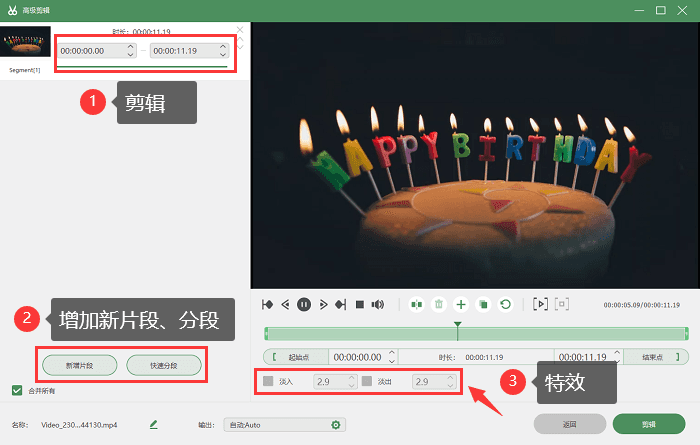
总结起来,电脑自带的录屏工具可以满足我们基本的需求,但是对于追求清晰、流畅的朋友,电脑自带的工具是无法满足你的,我们仍然需要使用专业的录屏软件(数据蛙录屏软件)。电脑可以录屏吗?相信大家心中都有数了。最后,希望大家都可以快速掌握电脑录屏的方法。
